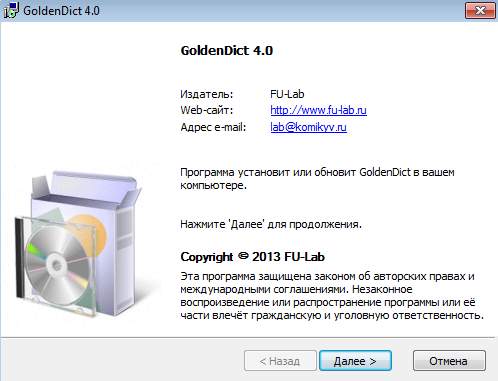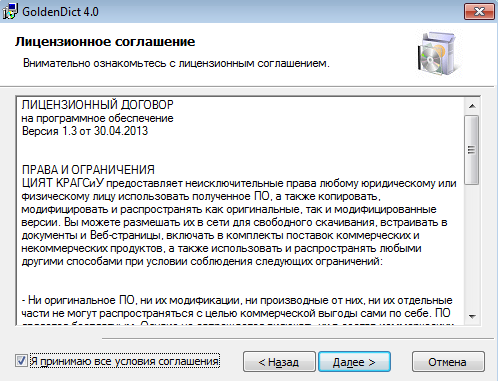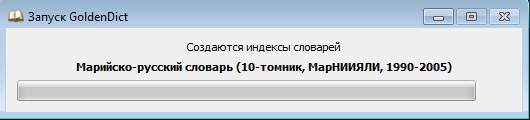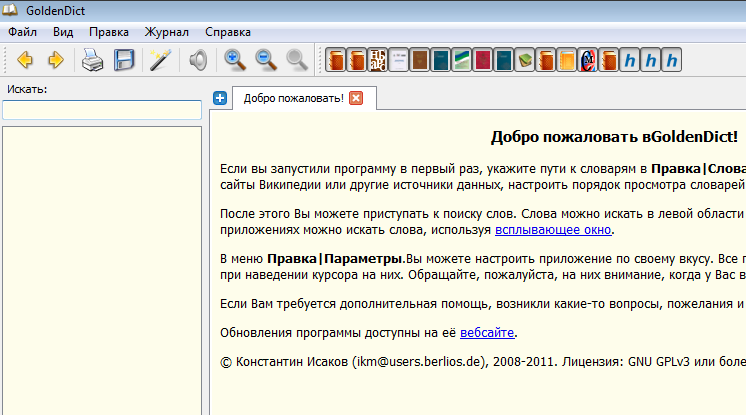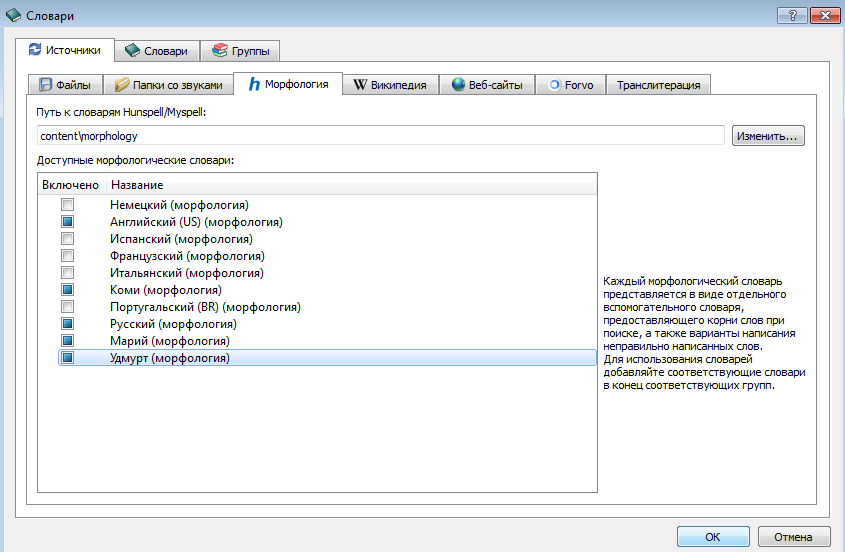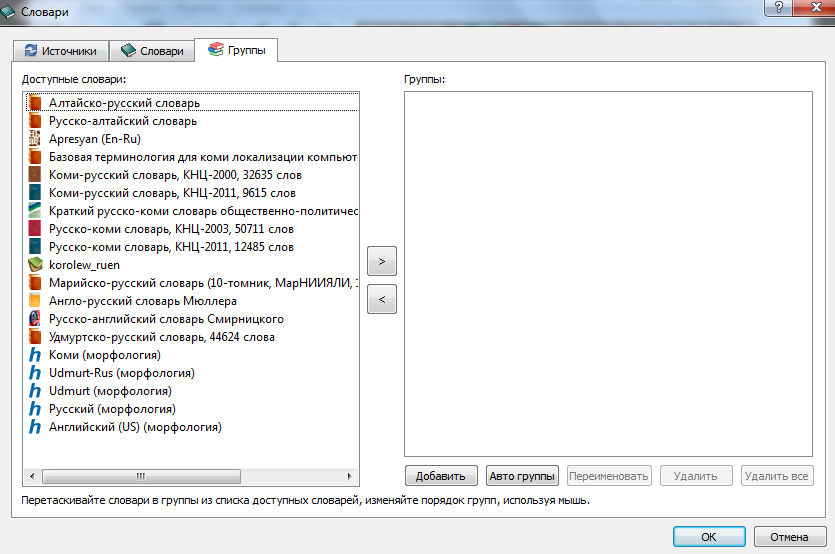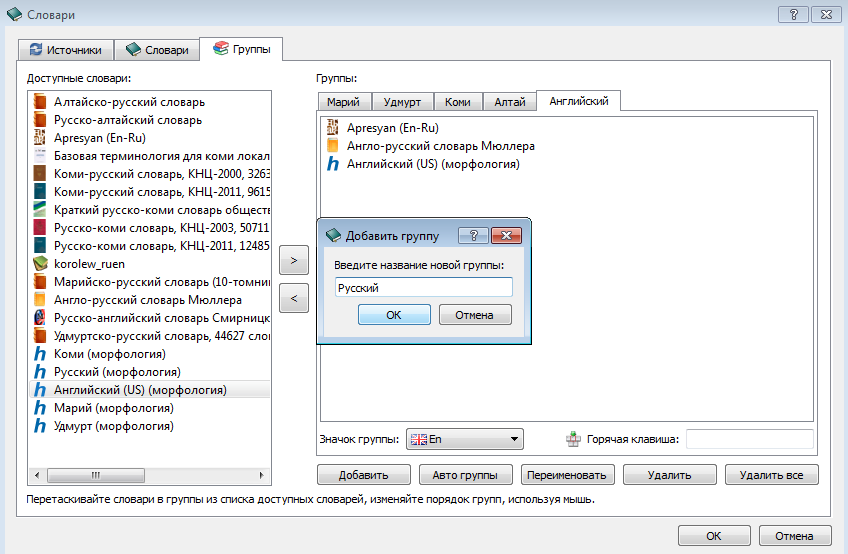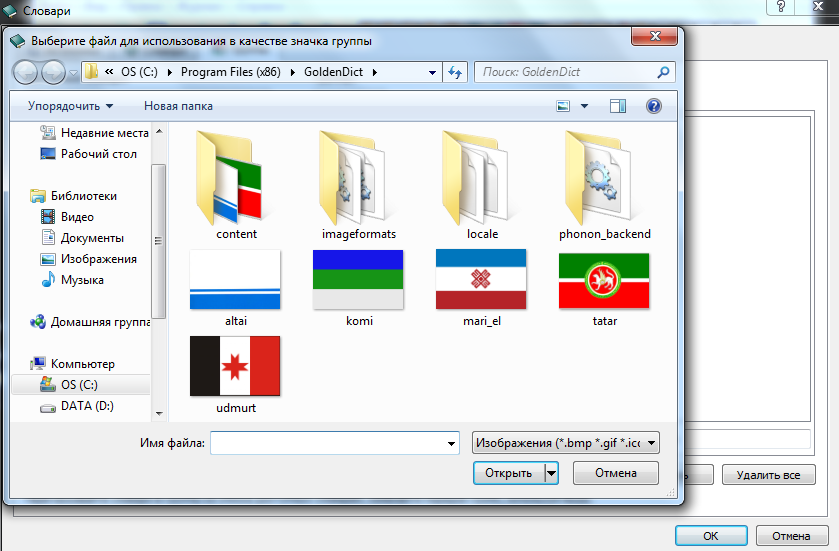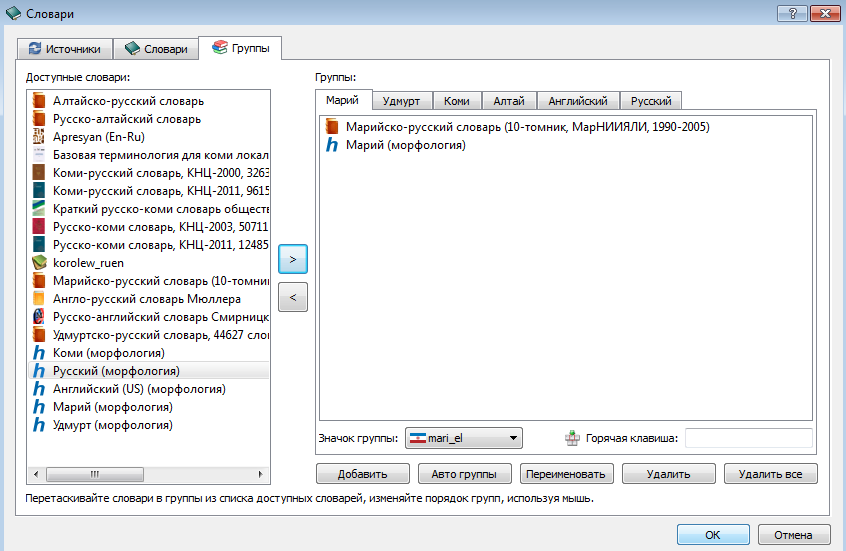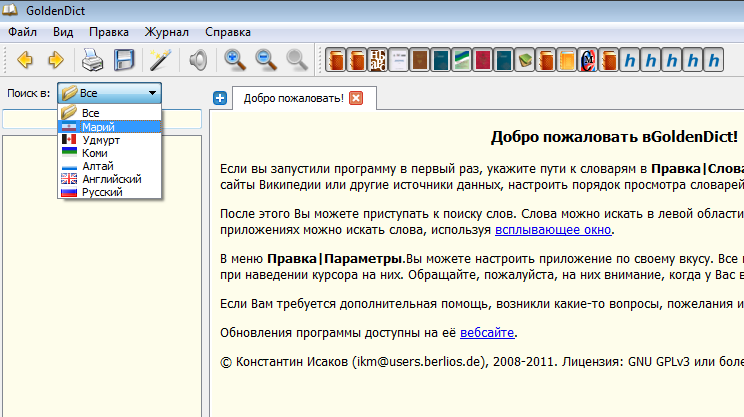Марийско-русский электронный словарь: различия между версиями
Перейти к навигации
Перейти к поиску
Admin (обсуждение | вклад) |
Admin (обсуждение | вклад) |
||
| Строка 36: | Строка 36: | ||
[[Файл:MariMuter06.png|600px]] | [[Файл:MariMuter06.png|600px]] | ||
Обратите внимание, что для языков, которых нет в списке, значок можете поставить '''"Из файла"''': | Обратите внимание, что для языков, которых нет в списке, значок можете поставить '''"Из файла"''': | ||
| Строка 45: | Строка 43: | ||
После создания необходимых групп нажмите '''"ОК"''': | После создания необходимых групп нажмите '''"ОК"''': | ||
[[Файл: | [[Файл:MariMuter07.png|600px]] | ||
Теперь поиск слов можно осуществлять по группам: | Теперь поиск слов можно осуществлять по группам: | ||
[[Файл:MariMuter08.png|600px]] | [[Файл:MariMuter08.png|600px]] | ||
Версия от 06:30, 5 декабря 2013
Электронные словари для Windows
Скачайте и установите:
http://www.komikyv.ru/downloads/GoldenDict-v2.exe
или
http://www.komikyv.ru/downloads/GoldenDict-v2.msi
На все вопросы нажимайте "Далее":
Поставьте галочку на "Я принимаю условия соглашения", затем "Далее" и "Установить":
После первого запуска GoldenDict словари индексируются:
Затем выходит вот такое окно:
Для включения или выключения необходимой морфологии перейдите "Правка" --> "Словари" --> "Морфология":
Для удобства работы можете словари разбить по группам, для этого перейдите "Правка" --> "Словари" --> "Группы":
Добавьте необходимые вам группы используя кнопку "Добавить":
Обратите внимание, что для языков, которых нет в списке, значок можете поставить "Из файла":
После создания необходимых групп нажмите "ОК":
Теперь поиск слов можно осуществлять по группам: